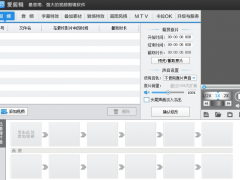
愛剪輯 v3.0 電腦版
- 軟件授權: 免費軟件
- 軟件類型: 國產軟件
- 軟件語言: 簡體中文
- 更新時間: 2021-11-11
- 軟件評分:
- 軟件大小: 450 MB
- 應用平臺: WinXP/Win7/Win8/Win10
軟件介紹 下載地址
愛剪輯 v3.0 電腦版(免費視頻剪輯軟件)是一款易用、強大的視頻剪輯軟件,完全根據中國人的使用習慣、功能需求與審美特點進行全新設計,愛剪輯 v3.0 電腦版許多創新功能都頗具首創性,一開先河,堪稱中國最為出色的免費視頻剪輯軟件,愛剪輯 v3.0 電腦版讓您隨心所欲成為自己生活的導演,喜歡的朋友可以下載使用。
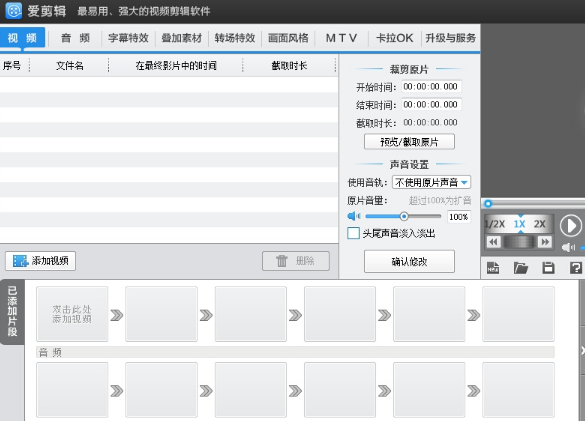
功能特色:
操作簡單輕松
迄今最為全能
過目不忘的*畫質
酣暢淋漓的運行速度
影院級好萊塢特效
專業的風格濾鏡效果
炫目的視頻切換效果
樂趣無窮的K歌功能
功能介紹:
1、人人都能輕松成為出色剪輯師是軟件設計的初衷,您甚至不需要視頻剪輯基礎,不需要理解“時間線”、“非編”等各種專業詞匯,讓一切都還原到最直觀易懂的剪輯方式。更多人性化的創新亮點,更少糾結的復雜交互,更穩定的高效運行設計,更出眾的畫質和藝術效果...一切都所見即所得。
2、簡單易用的產品同樣需要無以倫比的強悍功能:最全的視頻與音頻格式支持,最逼真的好萊塢文字特效,最多的風格效果,最多的轉場特效,最全的卡拉ok效果,最炫的MTV字幕功能,最專業的加相框、加貼圖以及去水印功能...如此多“最”不勝枚舉,生來全能,一切自然成為可能。
3、酣暢淋漓的速度、過目不忘的畫質、超級穩定的剪輯體驗,都源自于對每個細節追求完美的態度。耗時數年對所有效果和硬件的極致優化,讓其高效低耗,帶來如絲般順滑的剪輯運行體驗。更為人稱道的,還有相得益彰的頂級成片畫質!
4、琳瑯滿目的超炫特技效果,方便您創作的方方面面,還能一鍵輕松達成。比如:一秒鐘做出影院級的好萊塢文字特效(包括風沙、火焰、水墨特效等),輕松調用多達上百種專業風格效果(囊括各種動態或靜態特效技術以及畫面修復與調整方案),提供迄今最多的視頻切換特效(包括高質量3D和其他專業高級切換特效),瞬間制作樂趣無窮的卡拉OK視頻并擁有全球多達16種超酷的文字跟唱特效,不費力氣即可制作超炫個性MV(包括首創的MTV歌詞字幕同步功能以及眾多動感十足的字幕呈現特效),直觀高效地為視頻加上搞笑的貼圖并具備數十種貼圖動畫效果,為視頻應用各種繽紛相框使其更生動迷人,貼心地為視頻加水印或去水印...一切都更勝其他,瞬間將您的視頻變成聲色俱佳的特效大片!
5、廣泛的視頻音頻格式的完美支持,讓您事半功倍。高兼容性意味著幾乎所有視頻或音頻格式我們都可以隨意導入并自由剪輯,而且,針對不同格式進行的解碼極致優化也令解碼速度、軟件穩定性和畫質都更勝一籌。
6、高標準觸控支持,展望未來,先人一步。軟件不僅能通過鼠標進行人性化的交互,同時為了讓您的手指也更易操作,幾乎所有系統交互元素都被重新開發設計,以讓軟件在觸控設備上更易使用,發揮手指的操作優勢。創立高標準才能成就偉大產品。
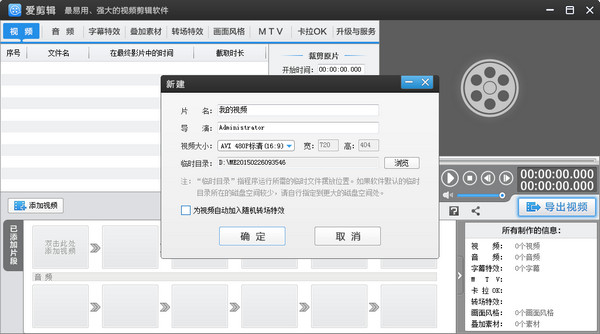
使用步驟:
如何快速剪輯視頻
一、添加及截取視頻片段
1、在軟件主界面頂部點擊“視頻”選項卡,在視頻列表下方點擊“添加視頻”按鈕,在彈出的文件選擇框添加視頻片段。
2、添加視頻進入“預覽/截取”對話框后,在該對話框截取視頻片段(關于截取視頻片段的詳細技巧,可查看 )。如果不需要截取視頻片段,那我們可以直接點擊“確定”按鈕,將視頻導入愛剪輯。
)。如果不需要截取視頻片段,那我們可以直接點擊“確定”按鈕,將視頻導入愛剪輯。
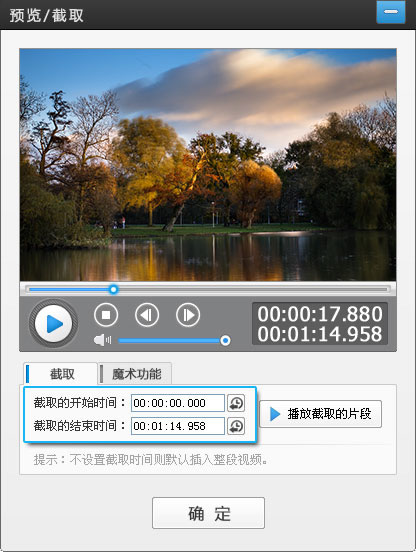
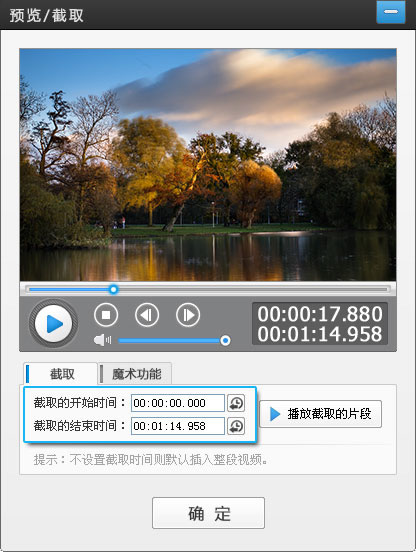
二、添加音頻
添加視頻后,在“音頻”面板點擊“添加音頻”按鈕,在彈出的下拉框中,根據自己的需要選擇“添加音效”或“添加背景音樂”,即可快速為要剪輯的視頻配上背景音樂或相得益彰的音效。
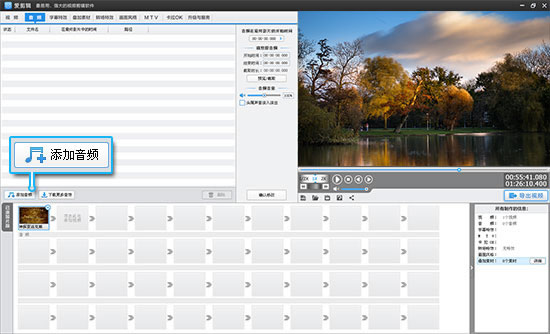
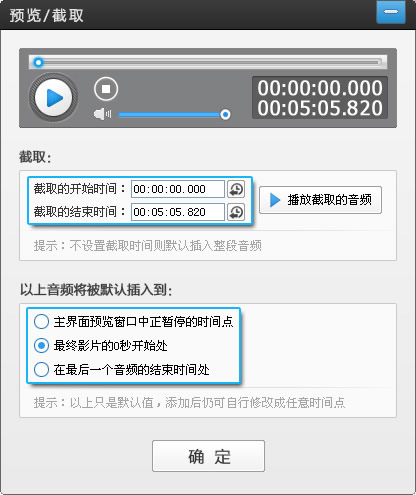
三、為視頻添加好萊塢級別的酷炫字幕特效
剪輯視頻時,我們可能需要為視頻加字幕,使剪輯的視頻表達情感或敘事更直接。愛剪輯除了為Me粉們提供齊全的常見字幕特效,以及沙礫飛舞、火焰噴射、繽紛秋葉、水珠撞擊、氣泡飄過、墨跡擴散、風中音符等大量獨具特色的好萊塢高級特效類,還能通過“特效參數”欄目的個性化設置,實現更多特色字幕特效,讓Me粉們發揮創意不再受限于技能和時間,輕松制作好萊塢大片范的視頻作品。
在“字幕特效”面板右上角視頻預覽框中,將時間進度條定位到要添加字幕的時間點,雙擊視頻預覽框,在彈出的對話框輸入字幕內容,然后在左側字幕特效列表中,應用喜歡的字幕特效即可。
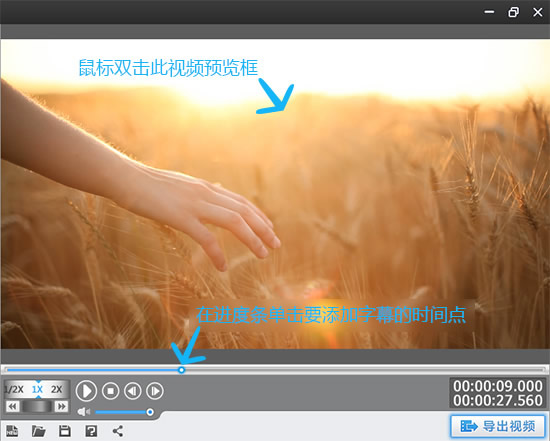
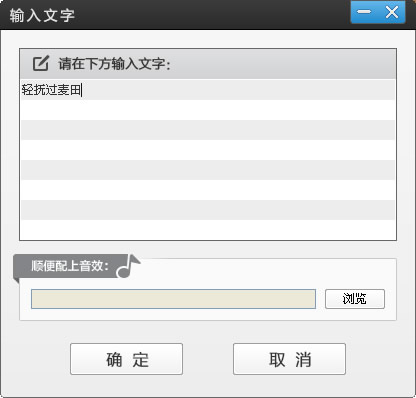
常見問答:
怎樣設置導出后的視頻分辨率或尺寸?
第一次打開軟件的時候,您可以在彈出的“新建”對話框中的“視頻大小”處設置;您還可以點擊主界面右方(“導出視頻”大按鈕左邊)的“新建”小圖標進行同樣的操作;在導出的時候,您也可以隨時進行更正;愛剪輯,任何時候都為您想到并做到更多!
每次設置各種時間參數都要手工輸入時分秒等數值嗎?
別忘了愛剪輯是簡單易用的軟件,我們自然不會讓您只能這樣做。其實很多時候,我們設置時間參數都無需手工進行。大多數有需要的前提下,都會在時間輸入框的右邊存在一個拾取小按鈕,這個按鈕可以快速獲取當前預覽的視頻所在的時間點并自動填充到時間參數中。從此,您可以先預覽并暫停在某個時間點,然后使用該拾取按鈕自動獲取時間;您也可以在持續播放的狀態下,快速點擊該按鈕進行快速拾取時間的操作。非常的快捷易用!
我導入視頻時會彈出截取視頻對話框,但我不想截取應該怎么做?
如果您不想截取視頻,直接點擊“確認”按鈕關閉對話框即可,因為默認的截取時間段是整個視頻,就是不截取的意思。
我導入音頻時會彈出截取音頻對話框,但我不想截取應該怎么做?
如果您不想截取音頻,直接點擊“確認”按鈕關閉對話框即可,因為默認的截取時間段是整個音頻,就是不截取的意思。
我怎樣將同一個視頻分成幾段呢?
您只需每次導入同樣的視頻,然后每次根據需要進行不同時間段的截取即可,這樣軟件就會自動將它們串聯起來。
我如何將視頻的一段變成快進效果呢?
您每次導入一個視頻后,都會彈出預覽和截取對話框,在這個對話框中,您首先選取需要快進效果的視頻時間段,同時留意該對話框還有一個“魔術功能”的面板,在該面板的“對視頻施加的功能”選項中選擇“快進效果”,然后在其下面的“加速速率”滑桿處設置一個值即可(數值越大加速越快)。
我如何將視頻的一段變成慢動作呢?
您每次導入一個視頻后,都會彈出預覽和截取對話框,在這個對話框中,您首先選取需要慢動作的視頻時間段,同時留意該對話框還有一個“魔術功能”的面板,在該面板的“對視頻施加的功能”選項中選擇“慢動作效果”,然后在其下面的“減速速率”滑桿處設置一個值即可(數值越大動作越慢)。








































 蘇公網安備32032202000432
蘇公網安備32032202000432